• Abgelegt bei: Dateiwiederherstellungslösung • Bewährte Lösungen
Kann ich ein beschädigtes Word Dokument wiederherstellen?
Bei der Arbeit an einem Word Dokument unter Windows oder Mac wurden die Word Dateien plötzlich beschädigt. Das beschädigte Dokument kann nicht geöffnet werden und das Word Dokument ist teilweise fehlerhaft oder beschädigt. In diesem Artikel zeigen wir, wie man Text in einem Word Dokument mit dem Recover Text Converter in Microsoft Word wiederherstellen oder einen beschädigten Text in einem Word Dokument mit dem Microsoft Word Repair Tool reparieren kann.
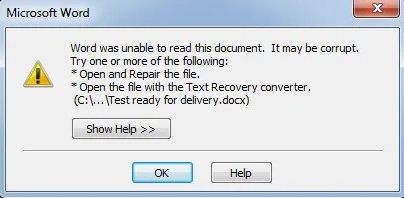
Wie kann Text aus einem beschädigten Word Dokument wiederhergestellt werden?
Befolgen Sie die folgenden Methoden, um die beschädigten oder fehlerhaften Word Dokumentdateien zu reparieren.
Methode 1. Die Datei öffnen und reparieren
Schritt 1. Klicken Sie in Microsoft Word auf die Datei Option und dann auf Öffnen.
Schritt 2. Wählen Sie im Dialogfeld Öffnen Ihr Word Dokument aus und klicken Sie dann auf den Pfeil des Öffnen Buttons.
Schritt 3. Klicken Sie dann auf die Öffnen und reparieren Option.
Wenn diese Methode das Dokument erfolgreich repariert hat, wird Ihr Word Dokument in Word geöffnet. Wenn Sie immer noch die Fehlermeldung eines Beschädigung erhalten, sollten Sie zur nächsten Methode übergehen.
Methode 2. Mit Hilfe von "Text aus jeder Datei wiederherstellen".
Bei dieser Methode können Sie die integrierte Text Recovery Converter Funktion ausprobieren, um beschädigten Text in einem Word Dokument zu reparieren.
Schritt 1. Starten Sie die MS Word Software.
Schritt 2. Sobald der primäre Bildschirm geöffnet ist, müssen Sie zum "Datei" Menü wechseln und auf Öffnen gehen, um das Dokument auszuwählen, welches Sie aus der beschädigten Wortdatei wiederherstellen möchten.
Schritt 3. Unter dem Feld "Dateitypen" müssen Sie auf die Option "Text von einer beliebigen Datei wiederherstellen (*.*)" klicken. Klicken Sie dann auf Öffnen.
Wenn die beiden oben genannten Methoden Ihnen nicht helfen können, das beschädigte Word Dokument zu reparieren, können Sie weitere Reparaturmöglichkeiten von Microsoft prüfen und beschädigte Dokumente in Word beheben.
Methode 3. Beschädigtes Word Dokument mit Software reparieren
Die andere effektive Lösung zur Wiederherstellung von Text aus einer beschädigten Word Datei mit Hilfe eines Word Reparatur Tools; das Stellar Phoenix Word Repair Tool ist das effektivste Tool, um Ihnen die beste und zuverlässigste Lösung zur Wiederherstellung von Text für Ihre MS Word Datei anzubieten. Zu den auffälligen Merkmalen dieses effektiven Word Reparaturtools gehören:
Schritt 1 Vom Dashboard des Stellar Phoenix Word Repair Tools aus können die Nutzer das Anfangsdialogfeld öffnen und den Zielort des Laufwerks auswählen. Dann müssen sie auf die "Datei(en) finden" Option klicken.
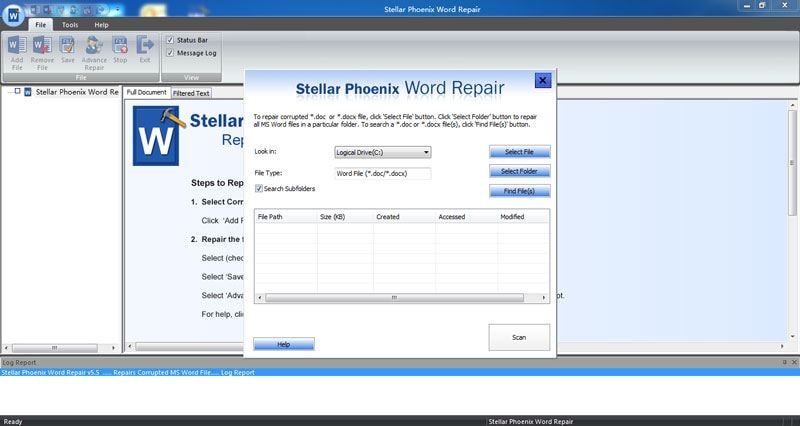
Schritt 2 Wählen Sie die bestimmte Datei, aus der Sie den Text wiederherstellen möchten. Klicken Sie dann auf den Scannen Button.
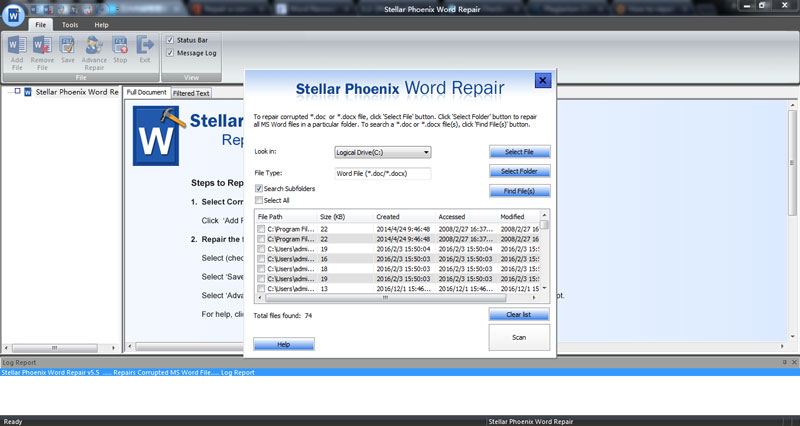
Schritt 3 Sie können eine Vorschau der Word Datei anzeigen und die Datei dann ebenfalls speichern.
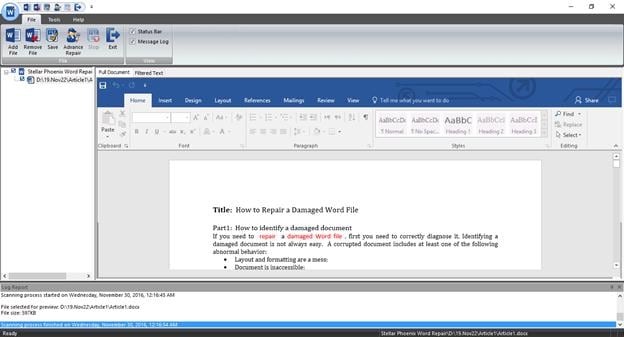
Schritt 4 Sie können die reparierte Word Datei an dem gewünschten Ort speichern und dann auf OK klicken.
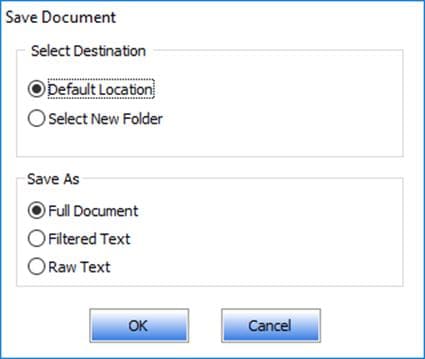
Obwohl das Stellar Phoenix Word Repair Tool ein effektives Tool zur Word Reparatur ist, können die Nutzer dennoch einige einfache Tipps befolgen, um Beschädigungen an ihren Word Dateien zu verhindern:
- Erstellen Sie immer ein Backup der wichtigen Dateien, um einen größeren Verlust zu verhindern.
- Nach der Fehlfunktion der Word Datei können die Nutzer ihr System zurücksetzen, um den ursprünglichen Zustand der MS Worddatei wiederherzustellen.
Video Tutorial zur Wiederherstellung nicht gespeicherter/gelöschter Word Dokumente
Dateien Lösungen
- Video wiederhrestellen
- TikTok-Videos wiederherstelllen
- M4A-Dateien wiederherstellen
- QuickTime-Videos wiederherstelllen
- MKV-Videos wiederherstellen
- MP4-Videos wiederherstellen
- Foto wiederhrestellen
- Die kostenlosen Foto-Wiederherstellungsprogramme
- Instagram-Fotos wiederherstellen
- Dauerhaft gelöschte Bilder wiederherstellen
- Snapchat Bilder wiederherzustellen
- Fotos von Micro-SD-Karten wiederherstellen
- Dokument wiederherstellen
- Ungespeicherte Word-Dokumente
- Beschädigte Word-Datei
- Ungespeicherte PowerPoint-Datei
- Verlorene PDF-Dateien
- Verlorene PDF-Dateien
- Dokument reparieren
- Excel-Dateien reparieren
- Excel-Fehler beheben
- Word-Reparatur-Tool
- Schreibgeschützte Excel-Dateien
- Excel-Arbeitsmappe reparieren
- Mehr




Classen Becker
chief Editor